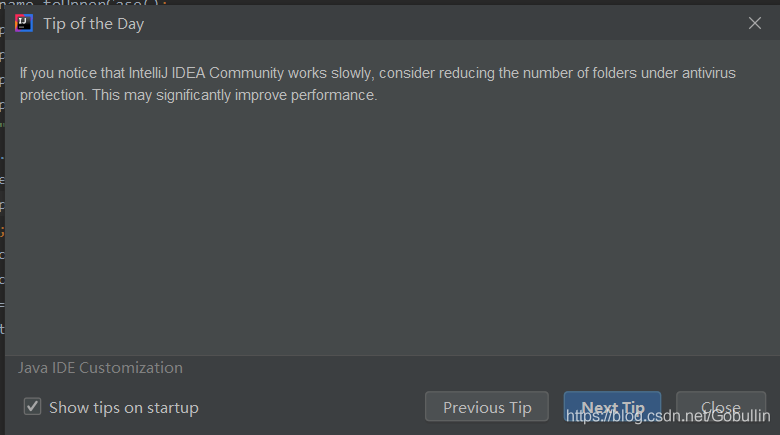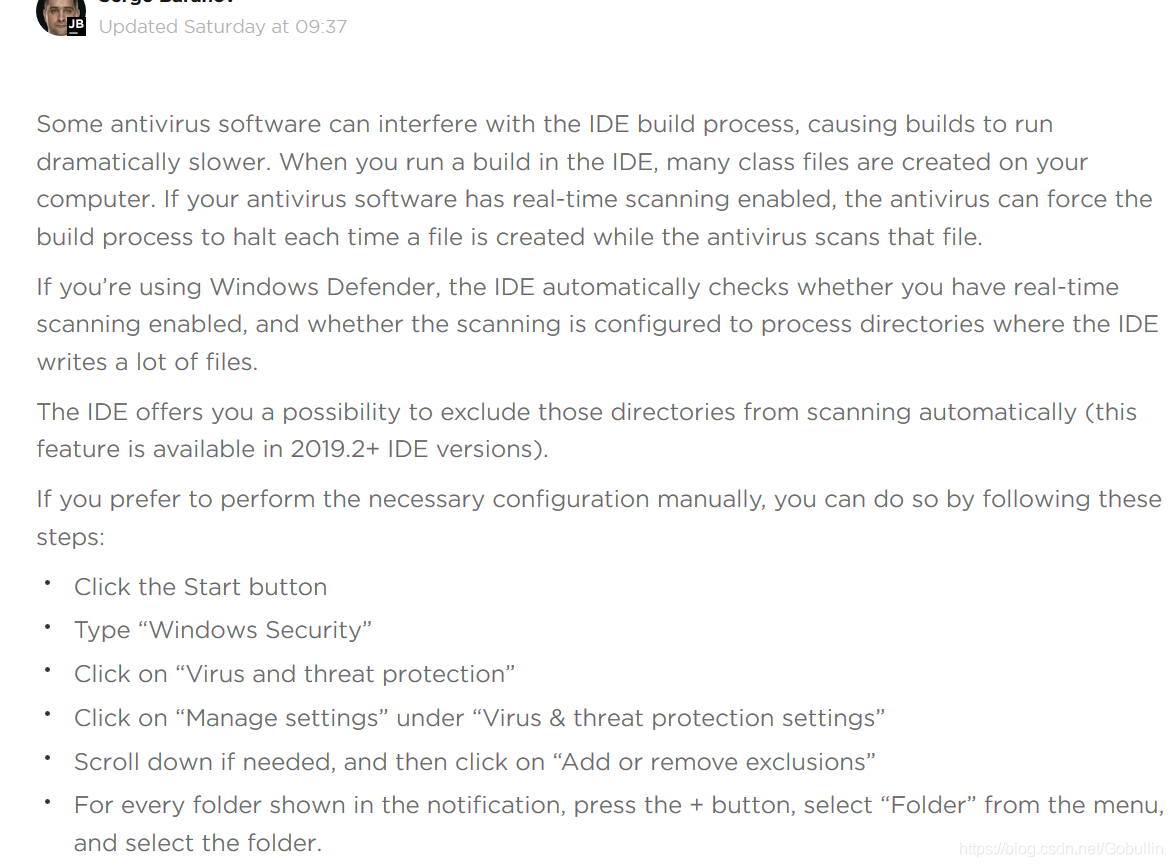1.启动加速
2.java编译
01 启动加速
忽然有一天IDEA说:你打开它“有点慢”,然后说:consider reducing the num of folder under antivirus protection. 这很有效!
可能用IDEA的伙伴都会遇到这样的问题,这只是一个提示。那他说这很有效,到底个怎么有效呢?consider reducing the num of folder
under antivirus protection
意思翻译过来 就是:考虑在病毒防护中排除启动器打开的文件。那具体咋弄?先看看官方解释:
再翻译一下:
某些防病毒软件可能会干扰IDE的构建过程,从而导致构建的运行速度大大降低。 在IDE中运行构建时,会在计算机上创建许多类文件。
如果您的防病毒软件启用了实时扫描,则防病毒软件可以在每次创建文件时强制停止构建过程,而防病毒软件会扫描该文件。如果您使用的是Windows Defender,则IDE会自动检查您是否启用了实时扫描,以及是否将扫描配置为处理IDE写入大量文件的目录。
IDE提供了一种可能性,可以从自动扫描中排除那些目录(此功能在2019.2+ IDE版本中可用)。
如果您希望手动执行必要的配置,则可以按照以下步骤进行:
点击开始按钮 输入“ Windows安全性” 点击“病毒和威胁防护” 点击“病毒和威胁防护设置”下的“管理设置” 如果需要,请向下滚动,然后单击“添加或删除排除项” 对于通知中显示的每个文件夹,请按+按钮,从菜单中选择“文件夹”,然后选择该文件夹。
官方都非常详细地解释了一番,打开IDEA慢的原因受到电脑自带的杀毒软件的影响,使IDEA不能构建文件。
02 java编译
有些刚玩IDEA的小伙伴在创建java文件后不知如何编译,大家都知道点击RUN编译运行就可以了,但那是编译带运行输出结果,如果是没有主函数main()呢,只是想编译呢?
接下来我们介绍三种编译方式:
Compile、Make和Build的区别
针对开发工具,一般都有Compile、Make和Build三个菜单项,完成的功能的都差不多,但是又有区别。编译,是将源代码转换为可执行代码的过程。编译需要指定源文件和编译输出的文件路径(输出目录)。Java的编译会将java编译为class 文件,将非java的文件(一般成为资源文件、比如图片、xml、txt、poperties等文件)原封不动的复制到编译输出目录,并保持源文件夹的目 录层次关系。
在Java的集成开发环境中,比如Eclipse、IDEA中,有常常有三种与编译相关的选项Compile、Make、Build三个选项。这三个选项最基本的功能都是完成编译过程。但又有很大的区别:
1、Compile:只编译选定的目标,不管之前是否已经编译过。
2、Make:编译选定的目标,但是Make只编译上次编译变化过的文件,减少重复劳动,节省时间。(具体怎么检查未变化,这个就不用考虑了,IDE自己内部会搞定这些的)
3、Build:是对整个工程进行彻底的重新编译,而不管是否已经编译过。Build过程往往会生成发布包,这个具体要看对IDE的配置了,Build在实际中应用很少,因为开发时候基本上不用,发布生产时候一般都用ANT等工具来发布。Build因为要全部编译,还要执行打包等额外工 作,因此时间较长。
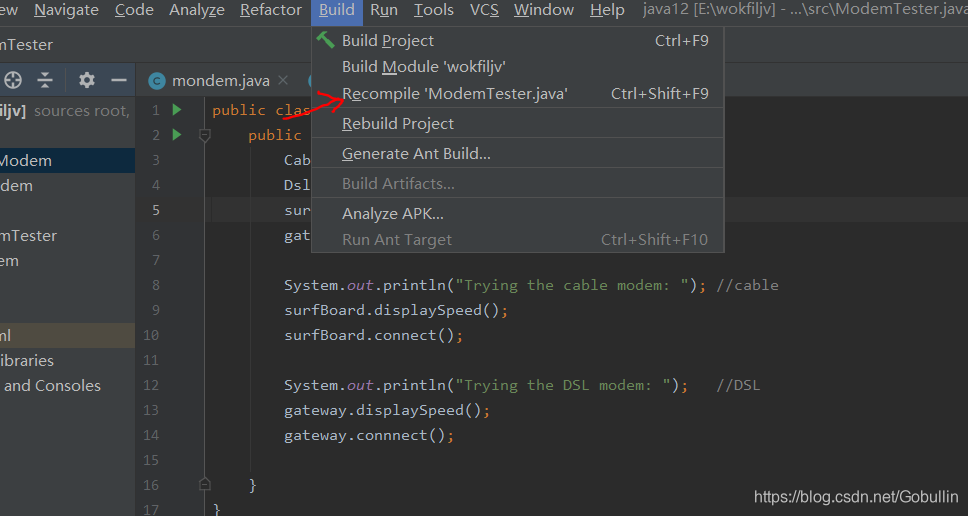
·
··················································END························································
以后编译不用迷迷糊糊的去编译啦!对于IEAD的启动Tips,有些人可能会厌烦,但作为一款风靡全球的智能开发软件,还是对新入门的小鸟有很大帮助的,用习惯了,就想说:“真香!”
最后写作不易:关注我(小码之光)
博客:www.maliaoblog.cn